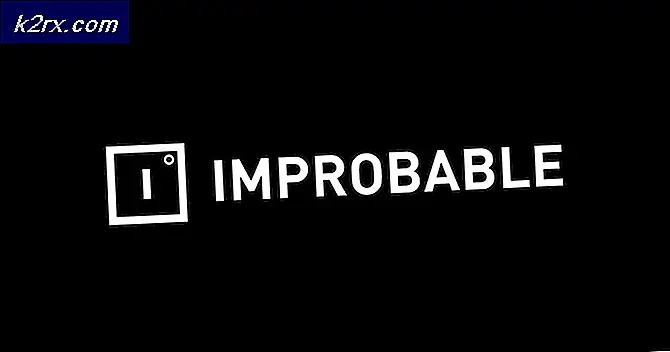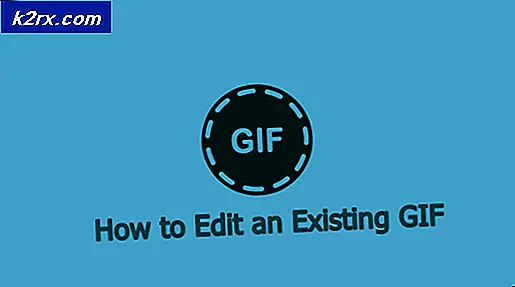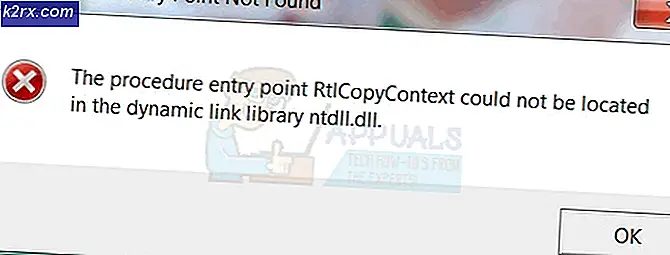PANDUAN TERBAIK: Pengaturan Timer, Alarm dan Jam di Windows 10
Apakah Anda ingin mengatur alarm? Jika Anda adalah pemilik ponsel cerdas, mungkin Anda sudah mengganti jam alarm dengan ponsel cerdas Anda. Namun, jika Anda bekerja pada komputer Anda, akan lebih mudah untuk mengatur alarm Anda di komputer Anda, bukan ponsel Anda. Untungnya, Anda dapat mengatur alarm dengan aplikasi Alarm & Jam yang berguna di Windows 10. Sebenarnya, aplikasi ini diperkenalkan di Windows 8, namun, tidak menerima banyak apresiasi pengguna. Jadi, Microsoft melakukan perubahan dan menambahkan fitur Jam Dunia sehingga lebih bermanfaat. Cobalah, dan Anda akan menemukannya berguna dan berguna saat bekerja di komputer Windows 10 Anda.
Mengatur Alarm di Windows 10
Silakan ikuti prosedur sederhana di bawah ini untuk mengatur alarm di Windows 10.
Dalam pencarian Windows 10, ketik Alarm untuk mencari aplikasi Alarm & Jam . Buka aplikasi.
Untuk mengatur alarm, Anda dapat mengaktifkan dan mengubah alarm yang ada atau membuat yang baru dengan mengklik tanda plus (+) di sudut kanan bawah. Mulai ubahsuaikan alarm Anda dengan memberinya nama yang sesuai. Di bawah bidang nama alarm, Anda dapat mengatur jam, menit dan AM / PM. Di bawah pengaturan waktu, Anda dapat mengatur mode ulang. Anda dapat mengaturnya ke Hanya sekali atau mengulangnya pada hari-hari tertentu dalam seminggu. Anda juga dapat mengatur suara alarm. Namun, Windows 10 memungkinkan Anda untuk mengatur suara alarm Anda dari satu set yang telah ditetapkan saja. Anda tidak dapat mengatur suara atau lagu pilihan lainnya saat alarm berbunyi. Anda juga dapat mengatur waktu tunda pada layar pengaturan ini. Ketika Anda senang dengan kustomisasi, klik ikon simpan untuk menyimpan alarm baru Anda. Namun, jika Anda telah berubah pikiran, Anda dapat mengklik ikon hapus untuk mengosongkan alarm ini.
Catatan: Alarm Windows 10 tidak akan berfungsi jika PC dimatikan.
Menyiapkan Jam Dunia di Windows 10
Jam dunia adalah fitur baru yang bermanfaat di aplikasi ini. Ketika dikonfigurasi, jam dunia akan muncul ketika Anda mengklik tanggal dan waktu di area notifikasi di sudut kanan bawah layar Anda. Untuk mengatur jam dunia, lakukan langkah-langkah berikut.
Arahkan ke tab Jam dunia di aplikasi Alarm & Jam.
TIP PRO: Jika masalahnya ada pada komputer Anda atau laptop / notebook, Anda harus mencoba menggunakan Perangkat Lunak Reimage Plus yang dapat memindai repositori dan mengganti file yang rusak dan hilang. Ini berfungsi dalam banyak kasus, di mana masalah ini berasal karena sistem yang rusak. Anda dapat mengunduh Reimage Plus dengan Mengklik di SiniKlik tanda tambah (+) di sudut kanan bawah layar.
Ketik nama lokasi di kotak teks, dan Anda akan melihat lokasi yang cocok di bawah ini.
Untuk membandingkan waktu dari lokasi lain, klik ikon Bandingkan dan gunakan penggeser untuk membandingkan.
Cara Mengatur Timer di Windows 10
Timer adalah tambahan yang bagus untuk Windows Alarm & aplikasi Jam. Cukup navigasi ke halaman Timer, atur nama dan waktu, dan klik tombol putar. Anda tidak perlu menunggu satu timer berakhir untuk mengatur yang lain. Gunakan tombol plus yang sama, dan atur lebih dari satu pengatur waktu pada saat yang bersamaan.
Cara Mengatur Stopwatch di Windows 10
Untuk membuat Windows 10 menjadi sistem operasi multi-perangkat, Microsoft telah menambahkan fitur stopwatch yang rapi ke aplikasi ini. Untuk mengatur stopwatch, arahkan ke layar stopwatch dan klik tombol putar. Anda juga dapat merekam lap dengan mengklik tombol lingkaran yang rusak di sebelah kiri tombol putar.
Catatan: Anda akan melihat pemberitahuan terkait aplikasi Alarm & Jam di area notifikasi pada bilah tugas Anda. Jika Anda ingin sering menggunakan aplikasi ini, Anda dapat menyematkan aplikasi ini ke bilah tugas untuk akses cepat.
TIP PRO: Jika masalahnya ada pada komputer Anda atau laptop / notebook, Anda harus mencoba menggunakan Perangkat Lunak Reimage Plus yang dapat memindai repositori dan mengganti file yang rusak dan hilang. Ini berfungsi dalam banyak kasus, di mana masalah ini berasal karena sistem yang rusak. Anda dapat mengunduh Reimage Plus dengan Mengklik di Sini